-
如何镜像安装win10系统
- 2017-02-15 06:00:11 来源:windows10系统之家 作者:爱win10
如何镜像安装win10系统呢?现在win10系统已经免费下载了,身边很多网友都纷纷升级win10系统,自己还在使用windows7系统,所以网友就问系统之家小编我如何镜像安装win10系统呢?现在就告诉你们安装方法。下面就是介绍它的操作过程!
将ISO镜像文件使用的RAR解压,也可以安装虚拟光驱工具,加载ISO镜像文件。
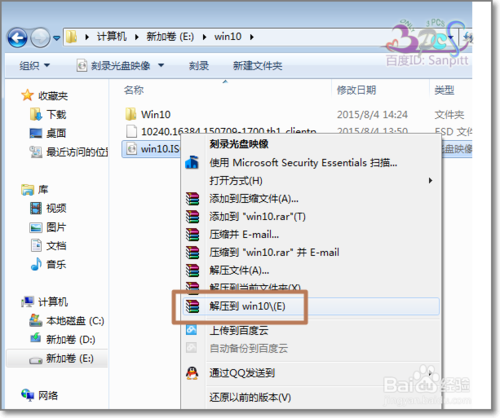
然后进入Win10安装目录,双击执行setup.exe安装文件。
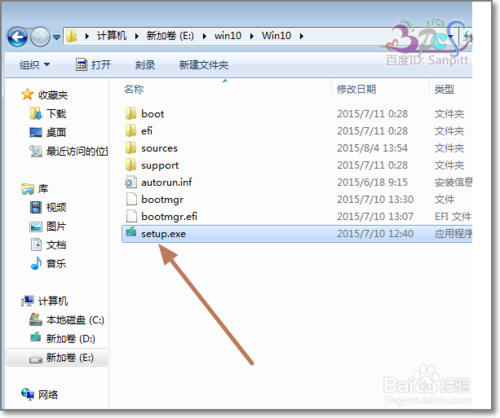
进入Windows10安装界面,选择不是现在更新这样时间更快一些。点击下一步。
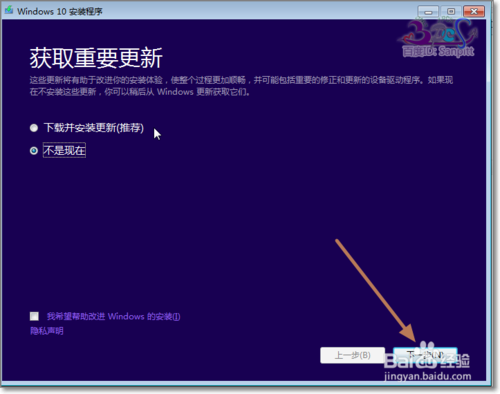
接受许可条款。
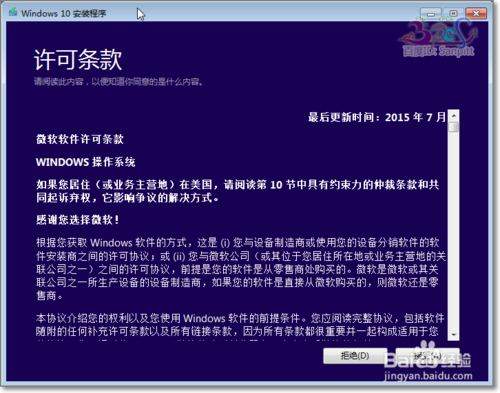
升级安装选项设置,需要保留原系统哪些内容和设置。
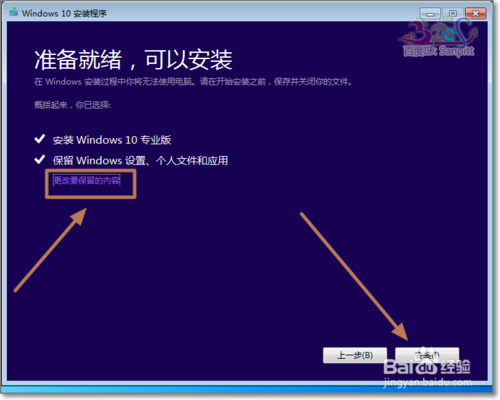
然后进入安装过程,并重启进入安装文件复制、配置。
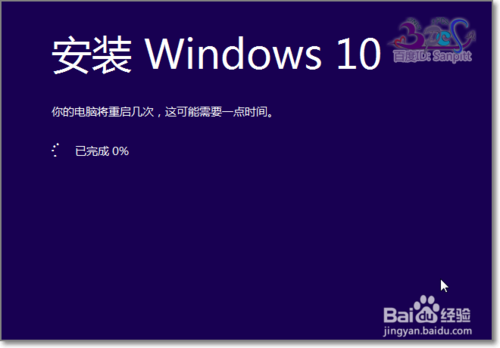
这个过程需要10多分钟,长则半小时,视电脑配置而定。后面的操作同Windows更新推送的安装步骤一样,若有问题可以参考三皮的经验:Win10正式版升级安装全过程
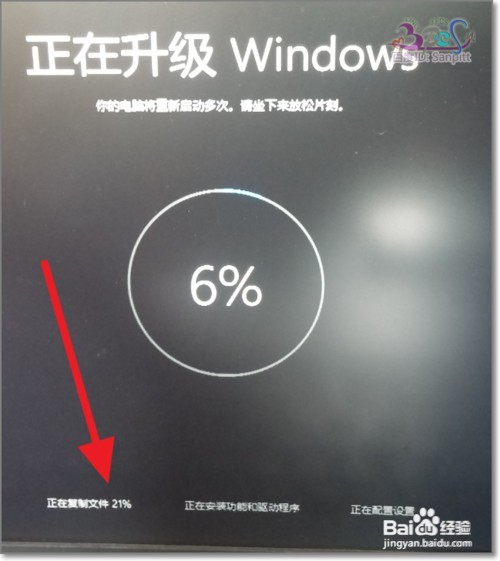
综上所述,这就是系统之家小编给你们提供的如何镜像安装win10系统方法了,我相信你们已经学会了镜像安装windows10系统了,以后遇到电脑安装系统问题的时候,自己就可以动手安装了,以后也可以帮助身边网友安装系统了!
猜您喜欢
- #联想b5400重装系统最新下载..2016-12-20
- 手把手教你页眉横线怎么去掉..2020-06-18
- 盗版windows7激活教程2022-08-15
- win7防火墙在哪里设置?教你设置防火墙..2018-12-08
- 电脑耳机没声音,小编告诉你怎么解决电..2018-06-01
- 将u盘制作成系统安装盘的方法..2017-05-10
相关推荐
- win8系统隐藏的开始菜单如何打开.. 2015-05-26
- 360文件恢复,小编告诉你360怎么恢复已.. 2018-02-07
- win7笔记本如何连接投影仪 2015-05-07
- 导致Win7系统无法安装成功的六大原因.. 2014-10-23
- 笔记本关机,小编告诉你笔记本关机关不.. 2017-12-25
- 教你笔记本win7系统一键重装教程.. 2020-07-08





 系统之家一键重装
系统之家一键重装
 小白重装win10
小白重装win10
 傲游云浏览器 v6.1.3.1001官方版
傲游云浏览器 v6.1.3.1001官方版 小白系统ghost win7系统下载64位纯净版1807
小白系统ghost win7系统下载64位纯净版1807 Opera Mac版 V12.00 snapshot 1047
Opera Mac版 V12.00 snapshot 1047 Next Launcher 3D V1.37 己付费版 (超酷的3D桌面插件)
Next Launcher 3D V1.37 己付费版 (超酷的3D桌面插件) 深度技术ghost win10 x86专业版v201607
深度技术ghost win10 x86专业版v201607 萝卜家园win10系统下载64位企业版v201711
萝卜家园win10系统下载64位企业版v201711 CC网盘Window
CC网盘Window 天枫文库免积
天枫文库免积 大地系统 gho
大地系统 gho 系统天地 gho
系统天地 gho 大白菜 Ghost
大白菜 Ghost Microsoft Ed
Microsoft Ed 雨林木风Ghos
雨林木风Ghos 深度技术win7
深度技术win7 系统之家ghos
系统之家ghos 梦想屯浏览器
梦想屯浏览器 Free Desktop
Free Desktop 粤公网安备 44130202001061号
粤公网安备 44130202001061号